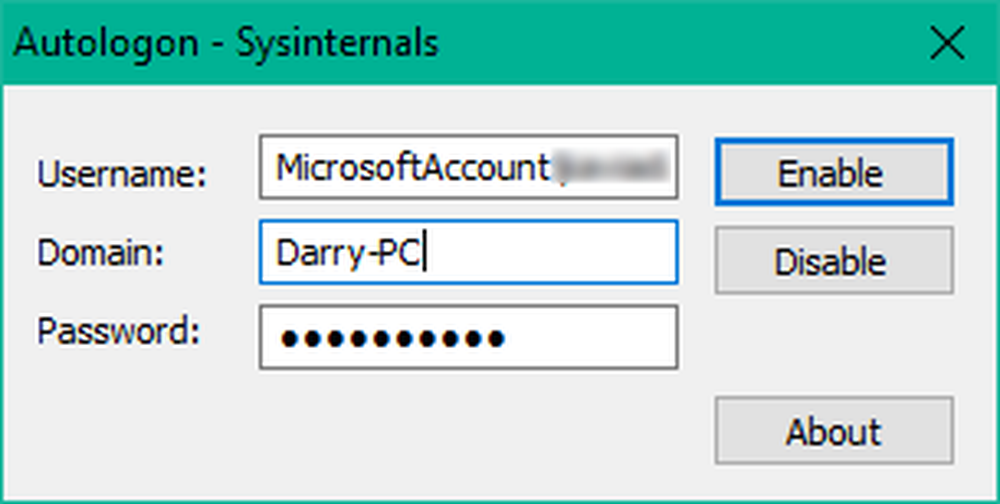Come cache di Google Maps in iOS per l'utilizzo offline

Questa è anche una bella funzione se si dispone di un iPad o iPod touch che è solo in grado di connettersi a Internet tramite WiFi. Puoi scaricare una mappa e portare il tuo dispositivo con te.
Google Maps Offline per iOS
Per prima cosa, ovviamente, dovrai scaricare l'ultima versione di Google Maps per iOS. Quindi avvia l'app e apponi l'area sulla mappa che devi salvare offline. assicurati di eseguire una panoramica e di eseguire lo zoom su dove devi essere. In realtà potresti voler esplorare un'area più grande di quanto tu ne abbia bisogno.
Ma se selezioni un'area troppo grande, verrà visualizzato un messaggio che ti dice di ingrandire per rendere l'area complessiva più piccola.

Successivo nella barra di ricerca, genere: OK Mappe e tocca il pulsante Cerca.

Quindi vedrai che la tua mappa viene caricata e salvata.

Questo è tutto ciò che c'è da fare! Ora puoi aprire Google Maps quando sei offline, avrai accesso alle posizioni che hai salvato. Anche se hai un messaggio che ti dice che sei offline, la mappa può ancora essere utilizzata. Ma non aspettarti di vedere altre aree delle mappe rispetto a ciò che hai salvato. Inoltre, le funzioni interessanti come i luoghi vicini e il traffico non sono disponibili, almeno saprai dove stai andando.

Se utilizzi un dispositivo Android, consulta i nostri altri articoli su come salvare Google Maps su tale piattaforma:
- Crea una cache offline in Google Maps su Android
- Salva Google Maps per l'utilizzo offline e avvia la navigazione istantaneamente